
No cabe duda que las aplicaciones de reproducción de vídeo en streaming están de moda y ahora lo típico es empaparse bien de películas y series para estar a la última. Tenemos a nuestro alcance una gran competencia de plataformas, pero Amazon Prime Video es una de las más completas, ya que ofrece un catálogo inmenso tanto de producciones propias como de terceros, pero debes configurarlo correctamente si quieres disfrutar de la mejor calidad de visionado.
Ahora que podemos ver películas y series de forma muy sencilla con tan solo pagar una cuota al mes y acceder a un amplio contenido desde el sofá de nuestro salón, lo más complicado es que hay que tener en cuenta una serie de consejos para poder obtener la mayor calidad posible de imagen en nuestras Smart TV.
En el caso que nos ocupa, Amazon prime Video, como otras aplicaciones de streaming, conserva un conjunto de ajustes predeterminados que se pueden cambiar manualmente para que exprimir al máximo todas sus cualidades. Pero antes que nada, el primer paso es uno de los más básicos, el cual te lo podemos desgranar ya mismo: intenta conectar un cable Ethernet siempre que puedas a tu televisor Smart TV para aprovechar el suficiente ancho de banda de tu router como para reproducir de manera solvente los títulos de la plataforma y que no se produzcan cortes. Una vez dicho esto, podemos empezar con la configuración.
Optimiza la aplicación de Prime Video
Si quieres disfrutar de una buena experiencia de navegación por la interfaz de Amazon Prime Video a través de tu televisor, puedes desactivar la reproducción automática de los trailers, previsualizaciones y eventos en directo que aparecen en la pantalla principal con el objetivo de evitar cualquier tropiezo y contribuir a la fluidez y optimización de la plataforma.
Para ello, dirígete a la app de Prime Video en tu Smart TV y pulsa en el botón de Configuración que se encuentra en la parte izquierda de la pantalla, en un menú contextual que se abrirá al desplazarte por él. Abajo encontrarás esta opción donde deberás escoger el ajuste de Reproducción automática. Una vez dentro, selecciona la casilla Desactivado.
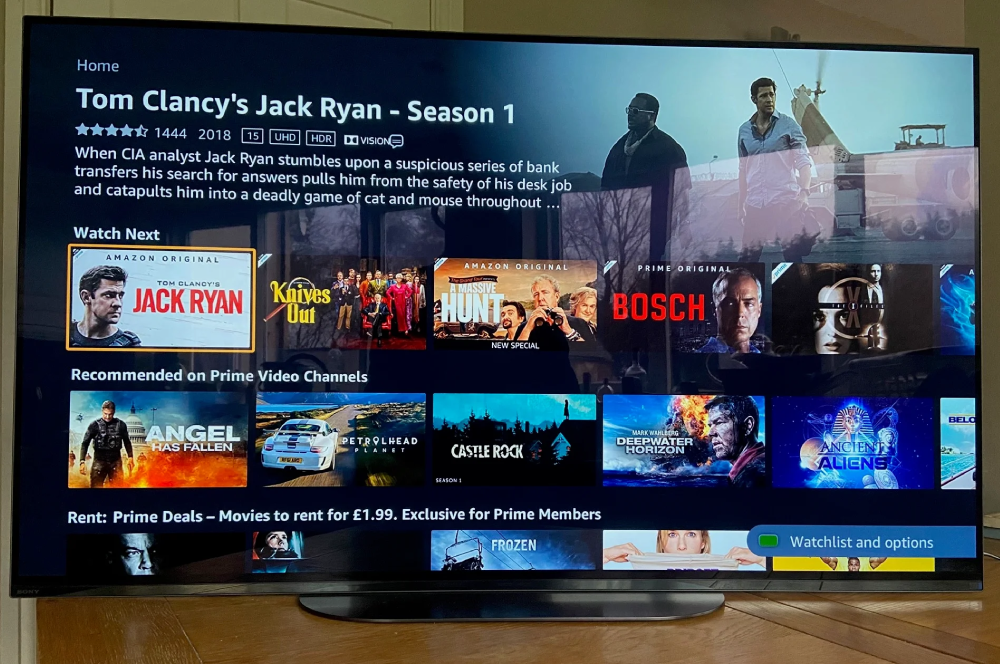
¿Se puede modificar la resolución en mi Smart TV?
En la actualidad, la aplicación de Amazon Prime Video en las Smart TV por desgracia está bastante limitada y no permite realizar algunos ajustes como cambiar la resolución. No obstante, si dispones de una televisión 4K, la plataforma automatizará la reproducción para adaptarla a la mejor calidad posible, en este caso a UHD.
¿Cómo sé que mi Smart TV reproduce a alta calidad? Simplemente, podrás dirigirte a cualquier contenido multimedia y comprobar si se visualiza el icono 4K. En ese momento sabrás que tu televisión puede reproducirlo sin problemas.
Otra de las opciones es activar el modo HDR en el icono de Configuración y en el parámetro Vídeo. Así, podrás conseguir una mayor nitidez en tus pelis y series favoritas.
Por último, si has notado algún tipo de vibración en la imagen, lo mejor que puedes hacer es eliminar en tu Smart TV el desenfoque de movimiento, que estará integrado en los ajustes de Imagen de tu dispositivo, de tal forma que tendrás que desplazarte por el menú para encontrar una de estas opciones y desactivarlas: Auto Motion Plus, Tru Motion, MotionFlow, Cinemotion y Motion Picture.
The post He cambiado estos ajustes de Prime Video y ahora veo pelis y series con mejor calidad en mi Smart TV appeared first on ADSLZone.
0 Commentaires